Comment faire des captures d'écran défilantes de pages Web sur Android
Divers / / February 12, 2022
Les dernières versions d'Android permettent à presque tous les appareils de prendre une capture d'écran et de la partager en ligne. Ils peuvent également placer des signets Web sous forme de widgets pour les ouvrir facilement directement depuis l'écran d'accueil. Mais laissez-moi vous demander, pouvez-vous prendre capture d'écran défilante des pages Web sur Android puis le partager en ligne? De plus, pouvez-vous placer le contenu lisible des pages Web sous forme de widgets à l'écran? Eh bien, si vous pensez à une méthode conventionnelle, laissez-moi vous dire qu'il n'y en a pas.
WebSnap est cependant une application intéressante qui peut vous aider dans cette tâche. Voyons donc comment nous pouvons prendre une capture d'écran d'une page Web et la partager en ligne sur Android, mais vous devez d'abord installer l'application sur votre téléphone Android.
Prendre des captures d'écran de pages Web sur Android
Après avoir installé l'application, exécutez-la. L'application fonctionne comme un Application Instagram
qui peut ouvrir des pages Web. Pour prendre une capture d'écran d'une page Web, ouvrez-la à l'aide de la barre d'URL. Appuyez maintenant sur le Sélectionner le bouton du bas pour activer le mode de sélection. Le problème avec le mode de sélection est que vous ne pouvez pas sélectionner une sélection à main levée. Au lieu de cela, vous devrez sélectionner un élément sur la page Web qui mettra en évidence le plus petit élément de la région touchée. Vous pouvez ensuite utiliser le bouton d'augmentation dans le coin supérieur droit pour augmenter la zone en surbrillance, mais il inclura également les éléments soulignés.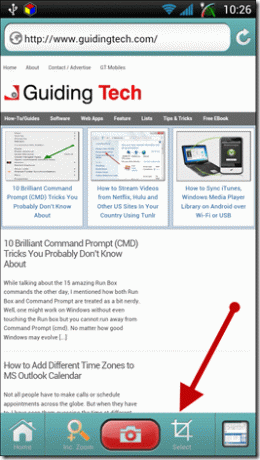
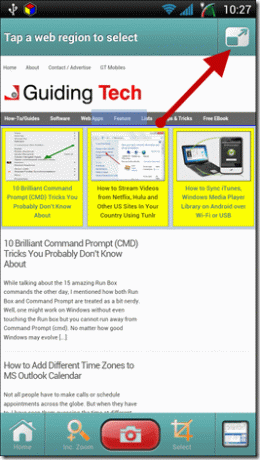
Cela fait, appuyez sur le bouton de l'appareil photo pour prendre une capture d'écran. Si vous obtenez une erreur de mémoire, ignorez-la. Vous pouvez maintenant soit enregistrer l'instantané sur votre appareil, soit le partager à l'aide des applications tierces installées. C'est ainsi que nous pouvons prendre des captures d'écran de pages Web à l'aide de cette application.
Voyons maintenant comment les placer en tant que widgets.
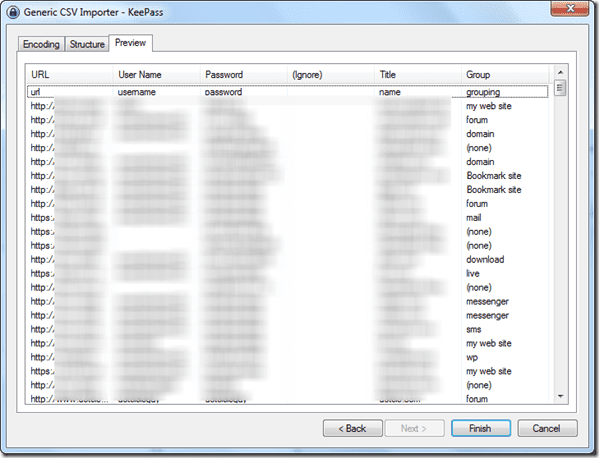
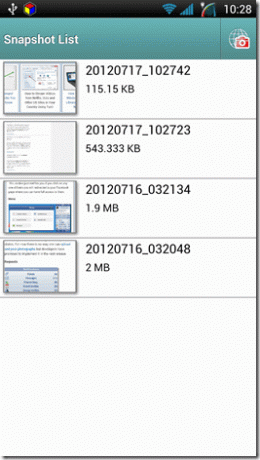
Ajout d'éléments de page Web en tant que widgets
Pour ajouter une page web en tant que widget, vous devrez vous rendre dans sélectionner le mode widget depuis votre écran d'accueil et ajoutez le widget WebSnap. Lorsque vous ajoutez le widget, il vous demandera de sélectionner la zone de la page Web qui doit apparaître à l'écran. Soyez raisonnable lors de la sélection. Si vous sélectionnez une zone trop grande pour le widget, il ne rentrera pas dans l'écran et vous risquez d'obtenir une erreur de fermeture forcée.
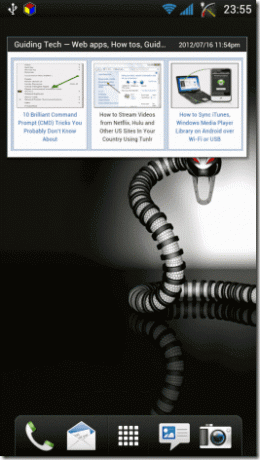
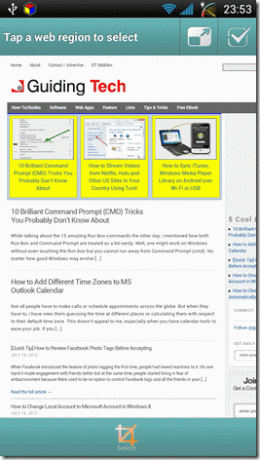
Le widget se rafraîchit automatiquement, mais vous pouvez appuyer dessus et choisir parmi plusieurs actions. Vous pouvez utiliser la fonctionnalité pour découper la section des sites Web qui donne des résultats sportifs ou des gros titres de l'actualité.
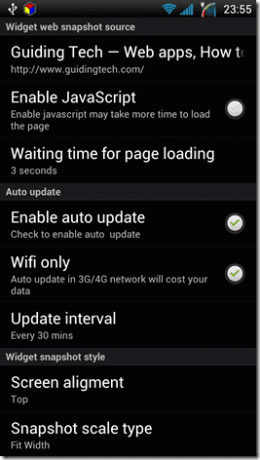
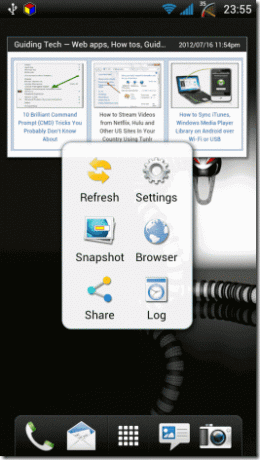
Conclusion
L'application est fraîchement sortie du four, et on peut rencontrer des problèmes de fermeture de force, mais ceux-ci sont très minimes. Dans l'ensemble, si vous vous trouvez souvent dans des situations où vous souhaitiez pouvoir prendre rapidement des captures d'écran défilantes de pages Web, ou ajoutez votre partie préférée d'un site que vous visitez fréquemment en tant que widget sur l'écran d'accueil de votre Android, c'est l'application dont vous avez besoin.
Dernière mise à jour le 03 février 2022
L'article ci-dessus peut contenir des liens d'affiliation qui aident à soutenir Guiding Tech. Cependant, cela n'affecte pas notre intégrité éditoriale. Le contenu reste impartial et authentique.



